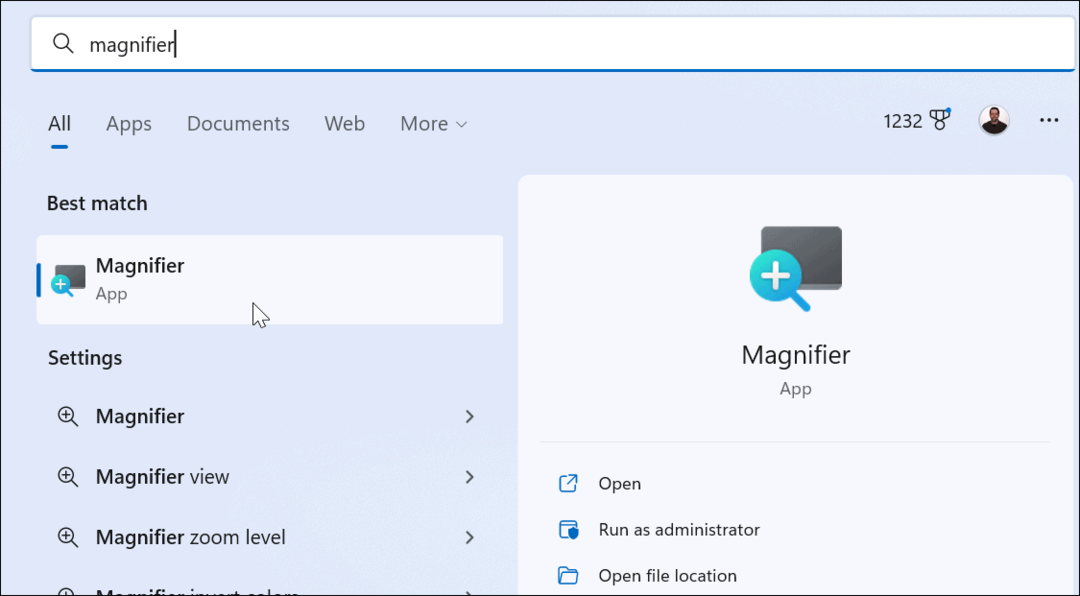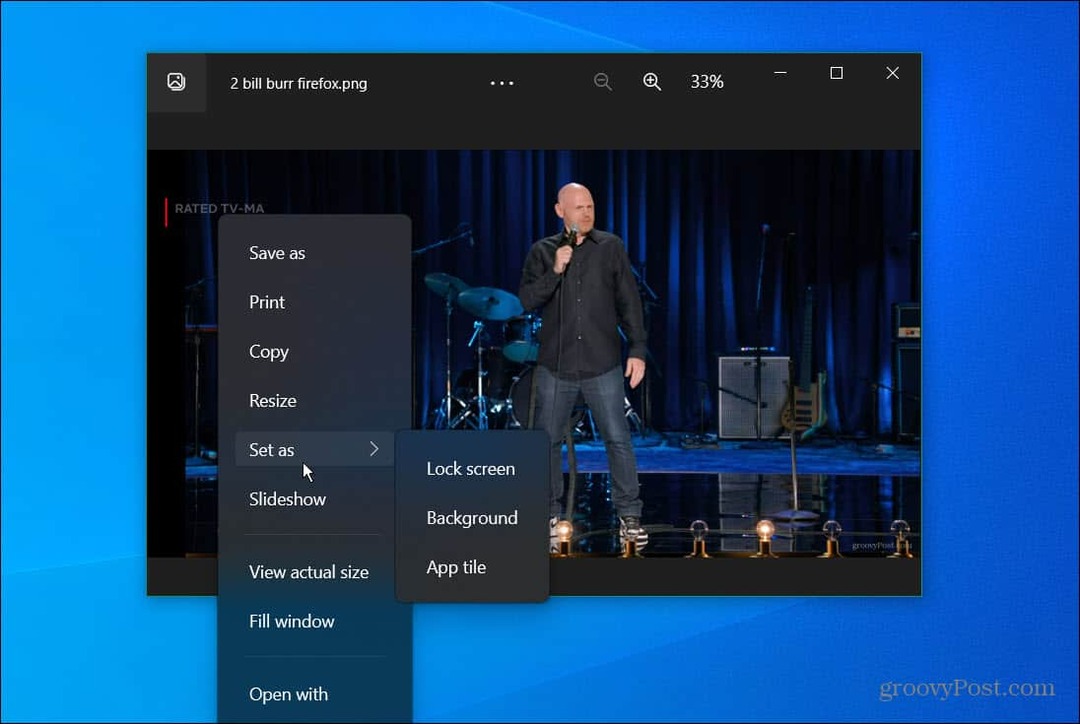Как настроить подключение по счетчику в Windows 11
Microsoft Windows 11 Герой / / November 05, 2021

Последнее обновление

Windows 11 может использовать большой объем данных в фоновом режиме. Но установка лимитированного соединения помогает сократить потребление данных, если вы используете ограниченное соединение.
Windows 11 может поглотить большой объем ваших данных с помощью обновления, аналитика и многое другое. Если у вас тарифный план с ограниченным трафиком, это может стоить вам дополнительных сборов и штрафов, особенно в сельской местности.
Однако вам не нужно ограничивать объем данных, так как вы можете настроить Windows, чтобы распознавать, что дозированное соединение уже используется. Вы можете использовать лимитированные подключения для управления использованием данных в Windows 11, помогая вам не выходить за пределы ограничений на использование данных. Вот как настроить лимитное соединение в Windows 11.
Что такое подключение по счетчику в Windows 11?
Установленное соединение позволяет вам ограничить объем данных, которые использует Windows. Использование дозированного соединения позволяет вам ограничить использование данных, полностью останавливая ваше соединение, как только будет достигнуто ограничение данных на вашем соединении.
Вы можете установить Ethernet, Сотовый, а также Вай фай сетевые подключения как дозированные в Windows 11. Подключения Wi-Fi или Ethernet нет установлено по умолчанию, поэтому вам нужно будет вручную включить эту функцию для этих подключений. Однако в Windows 11 для сотовой связи по умолчанию установлено ограничение.
Microsoft отмечает, что некоторые приложения и службы не будут работать должным образом при использовании лимитного соединения. Эти приложения будут получать меньше данных в фоновом режиме, чтобы помочь вам управлять общим использованием данных. Кроме того, некоторые обновления Windows не устанавливаются автоматически.
Как настроить лимитные подключения в Windows 11
Чтобы настроить лимитное соединение в Windows 11, выполните следующие действия:
- Открыть Начинать меню и выберите Настройки.
- В Настройки, Нажмите Сеть и Интернет.
- Выберите тип подключения (например, Вай фай или Ethernet) в верхней части Сеть и Интернет меню.
- Затем щелкните свойства вашего подключения (например, имя вашей сети Wi-Fi).
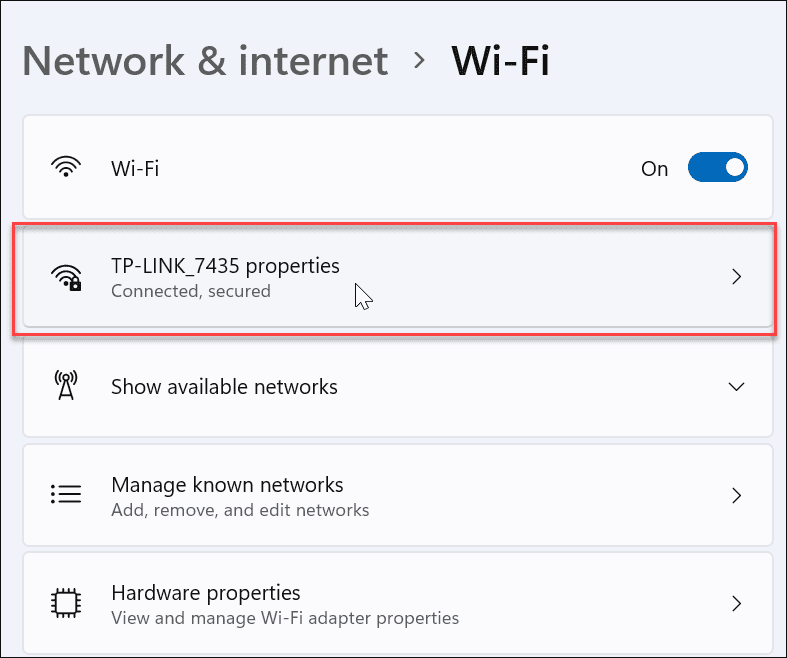
- Прокрутите вниз и выберите ползунок рядом с Измеренное соединение чтобы включить его.
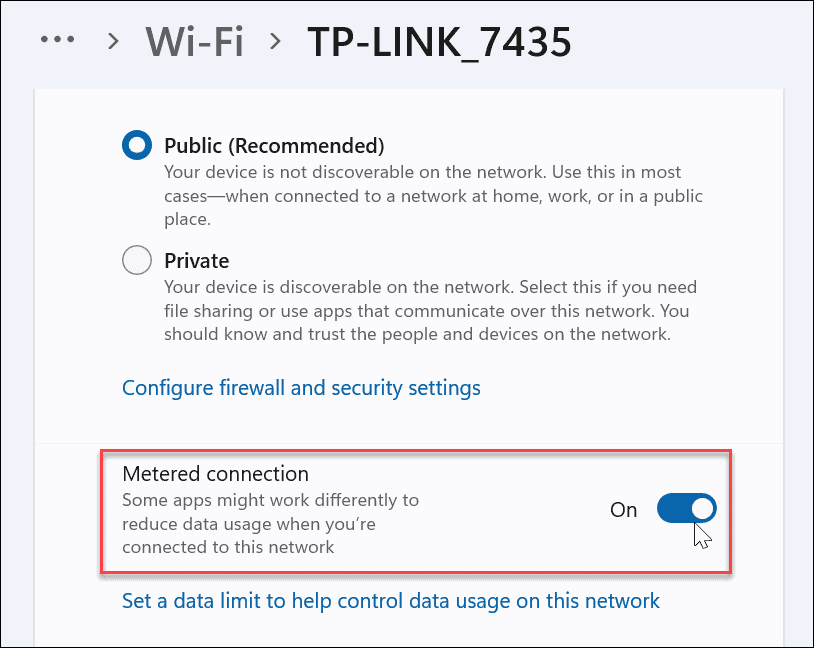
После включения дозированного подключения вы можете получать уведомления от приложений, которые сообщают, что они не работают в фоновом режиме. Например, Функция синхронизации OneDrive приостанавливается при дозированном подключении в Windows 11.
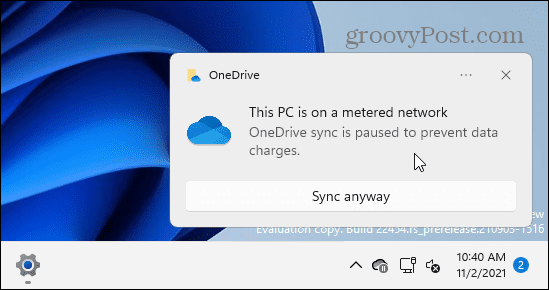
Настройка использования данных при измерении соединения в Windows 11
Вы также можете настроить объем данных, которые Windows может использовать при лимитном подключении.
Для этого нажмите кнопку Установите лимит данных, чтобы контролировать использование данных в этой сети вариант, видимый под Измеренное соединение параметр.
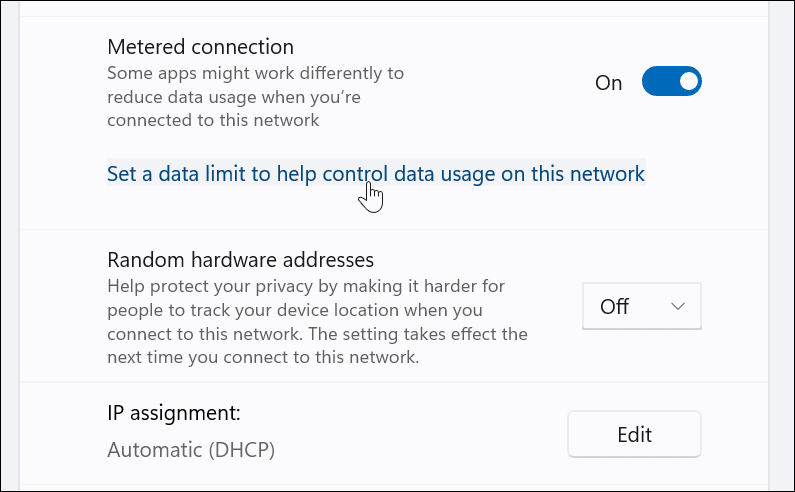
Вы увидите статистику использования данных для различных установленных приложений в Использование данных меню. Вверху этого раздела щелкните значок Введите лимит кнопка.
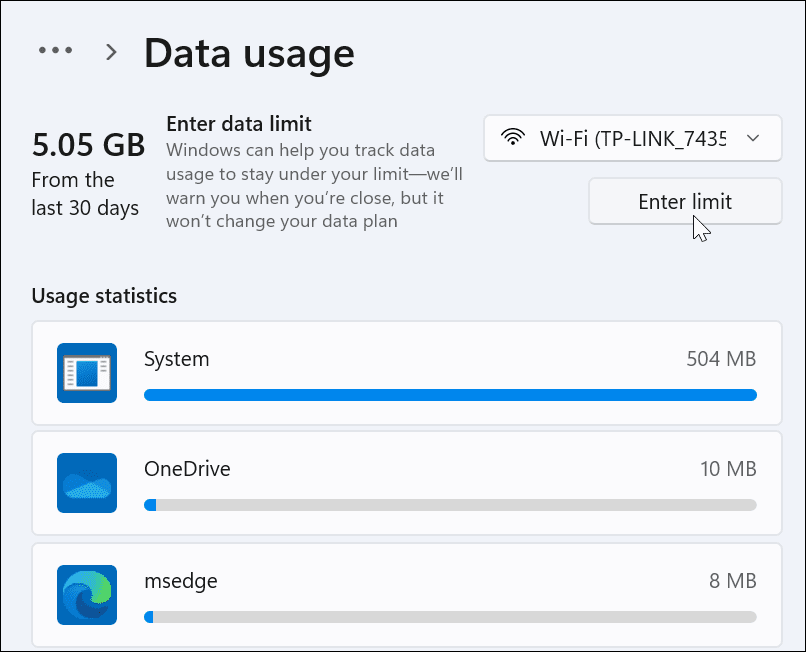
Затем установите лимит данных, который вы хотите использовать для дозированного соединения. Выберите тип лимита (например, ежемесячно), установите дату сброса и лимит данных, затем нажмите Сохранить.
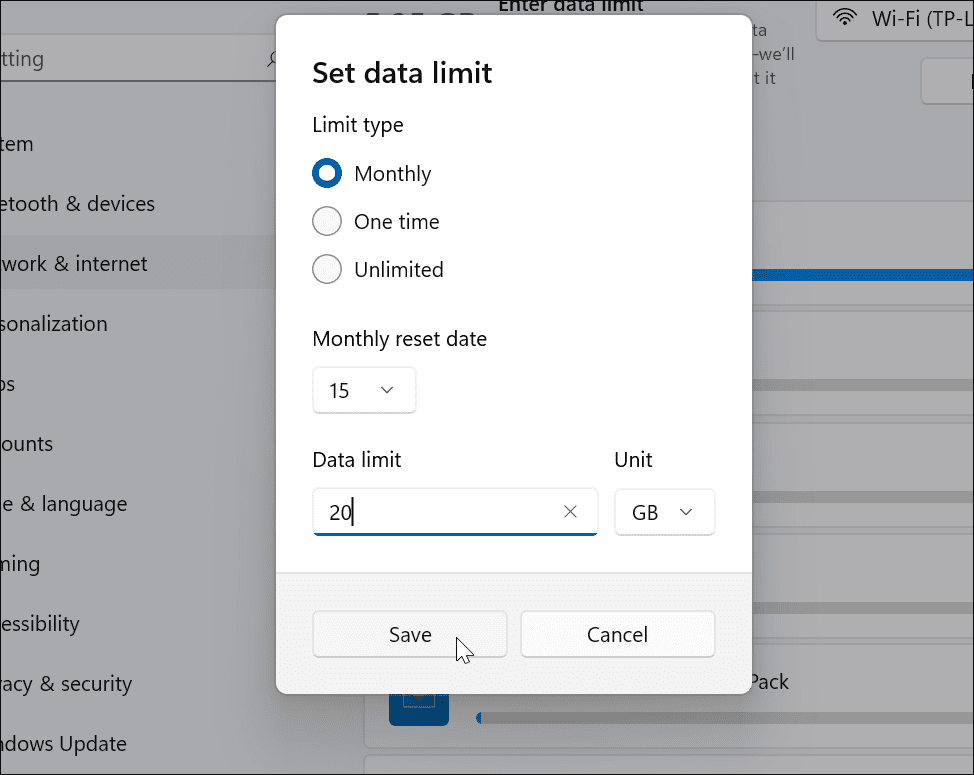
На этом этапе ваш компьютер с Windows 11 настроен на использование лимитного соединения, что сокращает объем данных, используемых Windows. Если вы настроили персонализированный лимит данных, Windows перестанет использовать ваше соединение, как только лимит будет достигнут.
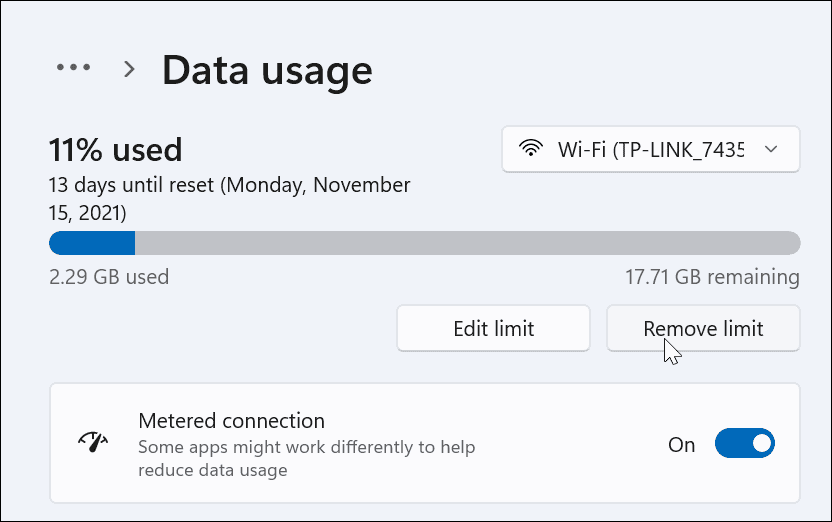
Мониторинг использования данных в Windows 11
Если вы хотите отслеживать использование данных или изменить настройки в будущем, откройте Настройки app через меню Пуск.
Оттуда введите Использование данных в поле поиска вверху, затем выберите Обзор использования данных из раскрывающегося списка.
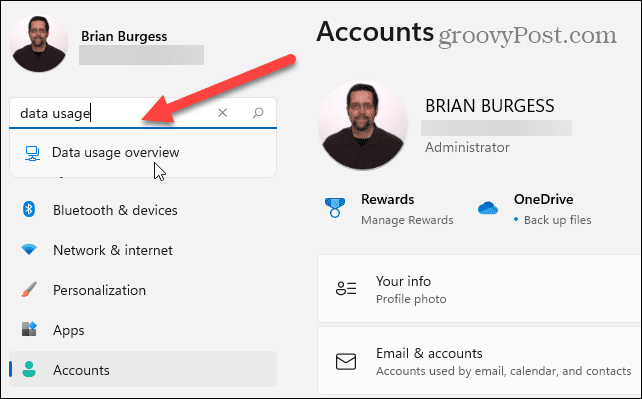
Это приведет вас к Расширенные настройки сети меню. Прокрутите список настроек и выберите Использование данных в Больше настроек раздел.
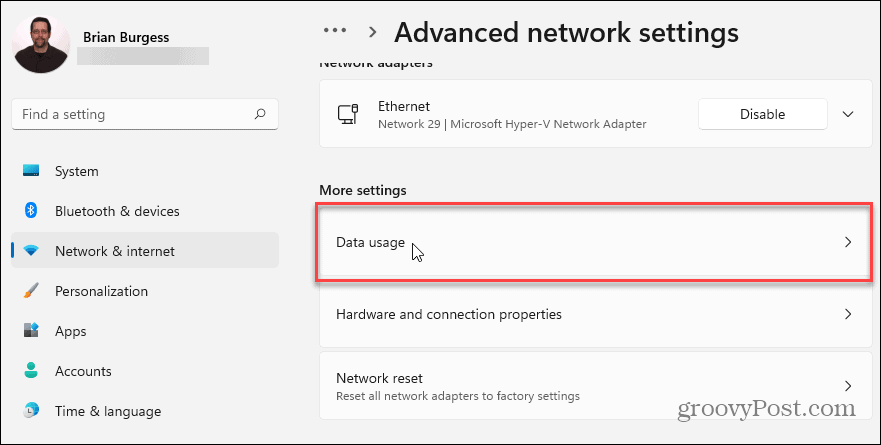
в Использование данных меню, вы можете быстро просмотреть информацию об использовании и настройки. Вы можете отслеживать, какие приложения используют больше всего данных, и при необходимости настраивать параметры дозированного подключения.
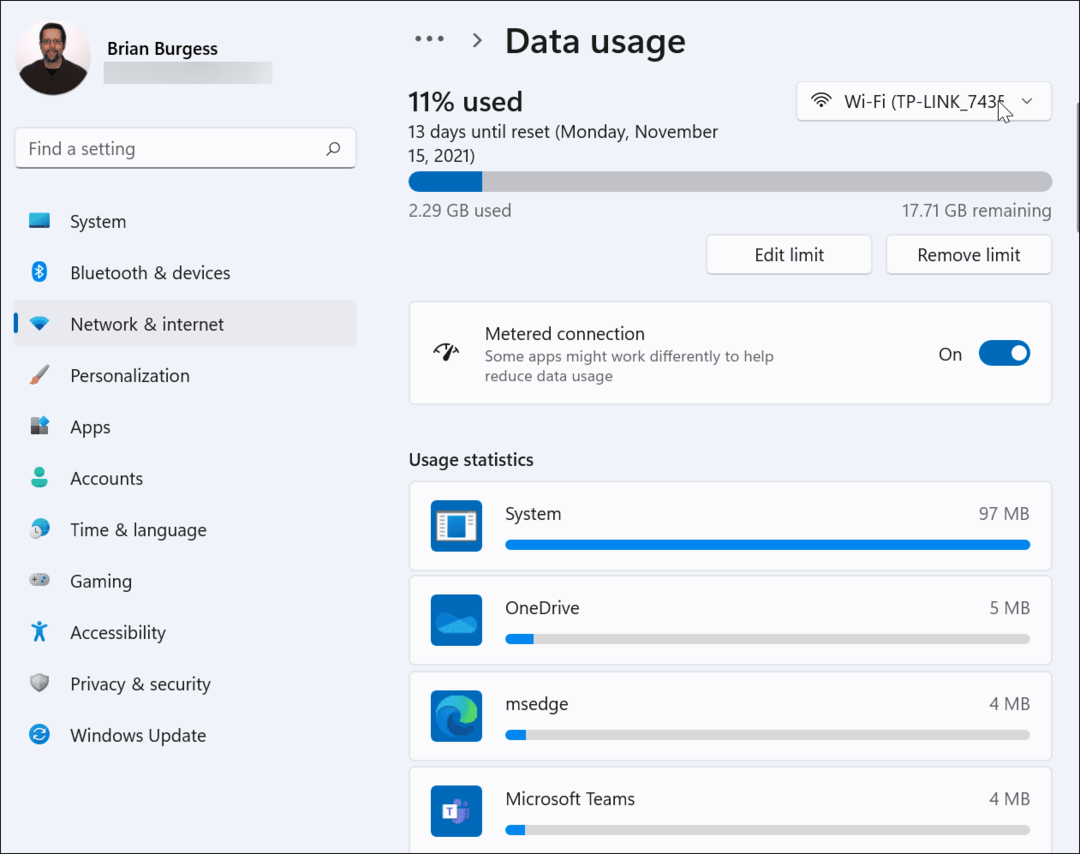
Взять под контроль использование данных в Windows 11
Если вы используете подключение с ограниченным тарифным планом, вам необходимо настроить лимитное подключение в Windows 11, выполнив описанные выше действия. Этот параметр не позволяет вашему компьютеру использовать слишком много данных.
Также неплохо установить лимитированные подключения, когда вы делитесь мобильными данными, особенно если вы использование Windows 11 в качестве точки доступа с другим компьютером. Другие варианты сохранения данных, например приостановка обновлений Windows и отключение фоновых приложений также поможет.
Windows 11 выглядит посвеже, но вы можете тосковать по более старым функциям. Например, вы можете решить восстановить контекстное меню Windows 10 в Windows 11. Вы также могли настроить новую панель задач или вы могли бы рассмотреть перемещение Windows 11 Start влево.
Как найти ключ продукта Windows 11
Если вам нужно перенести ключ продукта Windows 11 или он просто нужен для чистой установки ОС, ...
Как очистить кеш, файлы cookie и историю просмотров Google Chrome
Chrome отлично сохраняет историю просмотров, кеш и файлы cookie, чтобы оптимизировать производительность вашего браузера в Интернете. Ее как ...
Согласование цен в магазине: как узнать цены в Интернете при совершении покупок в магазине
Покупка в магазине не означает, что вы должны платить более высокие цены. Благодаря гарантиям совпадения цен вы можете получать онлайн-скидки при покупках в ...
Как подарить подписку Disney Plus с помощью цифровой подарочной карты
Если вам нравится Disney Plus и вы хотите поделиться им с другими, вот как купить подписку Disney + Gift за ...